ممکن است گزینه ها یا مراحل ذکر شده ویدیو آموزشی با آپدیت های جدید، تغییر کرده باشد. در این حالت، طبق مقاله زیر عمل کنید.
ویژگی های تخصصی و دقیق یک محصول همیشه راهنمای خوبی برای شناخت بهتر محصول برای کاربران بوده است. اما اغلب یک محصول ویژگی های بسیاری دارید و نمایش آنها همه در یک جدول پشت سر هم و بدون هیچ دسته بندی معایبی را از جمله خستگی چشم، دشواری پیدا کردن ویژگی مورد نظر توسط کاربر و … دارد. قالب فروشگاهی آیرین شاپ برای این معایب یک جواب دارد: دسته ها و گروه های ویژگی.
این ویژگی ها، گروه های ویژگی و دسته گروه های ویژگی در صفحه مقایسه فروشگاه و در صفحه محصول از تب مشخصات برای کاربران قابل روئیت است. تصویر زیر از صفحه یکی از محصولات سایت میباشد. به آن دقت کنید:
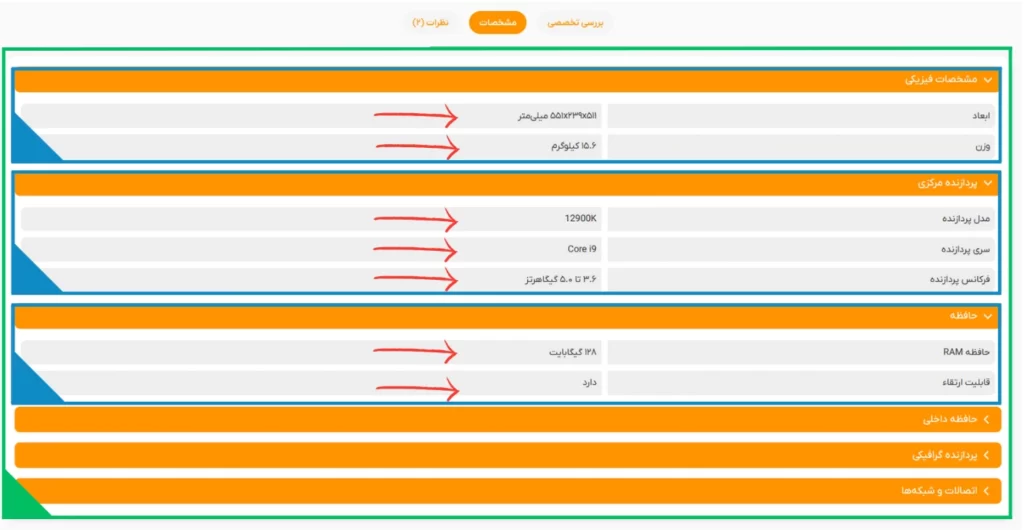
- فلاش های قرمز رنگ، هرکدام یک ویژگی خاص هستند.
- باکس های آبی رنگ، هر کدام یک گروه ویژگی هستند که از یک یا چند ویژگی تشکیل میشوند.
- در نهایت، باکس سبز رنگ یک دسته از گروه های ویژگی میباشد که از یک یا چند گروه ویژگی تشکیل میشود.
در ادامه این مقاله به نحوه کار و پیکره بندی این ساختار ها میپردازیم.
آنچه در این مقاله خواهید خواند
افزودن دسته گروه های ویژگی
در مرحله اول، دسته گروه های ویژگی را میسازیم (باکس سبز رنگ در تصویر مشخصات). برای اینکار از پیشخوان وردپرس و تب محصولات، روی گزینه دسته های گروه ویژگی کلیک کنید:

در صفحه باز شده، در جدول سمت چپ، لیستی از تمام دسته گروه های ویژگی ایجاد شده را مشاهده میکنید که میتوانید با نگه داشتن موس روی هر کدام، گزینه های ویرایش و حذف اون دسته را مشاهده کنید. در سمت راست نیز فرم اضافه کردن یک دسته گروه های ویژگی جدید:
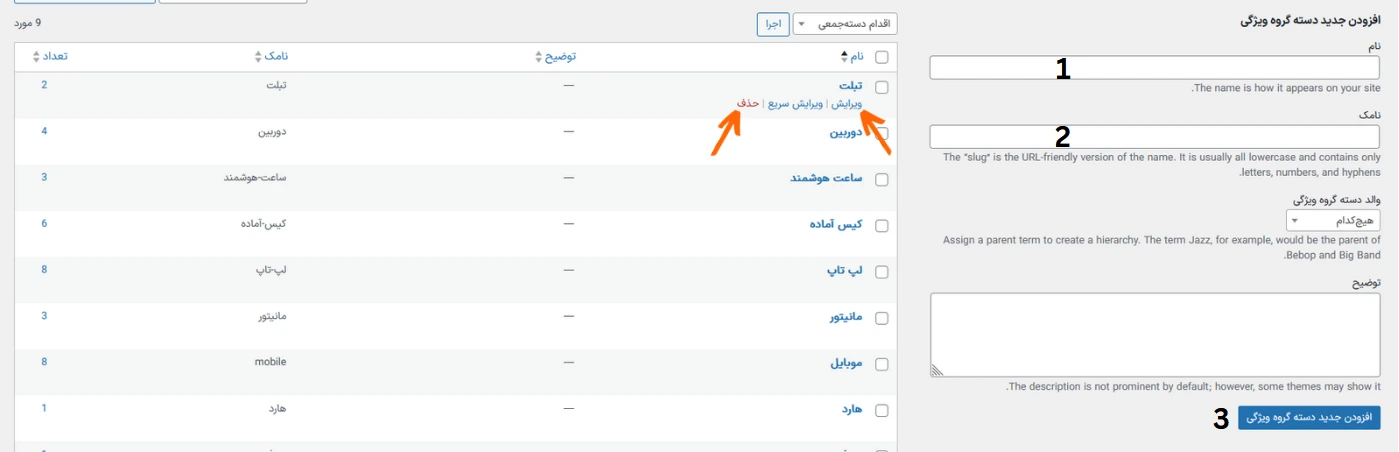
- نام دسته گروه های ویژگی را وارد کنید. توصیه میشود که حتماً نام هر دسته گروه های ویژگی را برابر با اسم کالا در دسته بندی محصولات قرار دهید. بعنوان مثال، اگر دارید این دسته گروه های ویژگی را برای محصولی که توی دسته بندی محصولات نام مانیتور را دارد وارد میکنید، این نام را هم مانیتور قرار دهید.
- نامک را نیاز نیست پر کنید، چرا که بصورت خودکار انتخاب میشود.
- در انتها، با کلیک کردن روی این گزینه، دسته گروه ویژگی وارد شده را ذخیره کنید.
افزودن ویژگی ها
در این مرحله اضافه کردن ویژگی ها میباشد (فلاش های قرمز رنگ در تصویر مشخصات). برای اینکار، از پیشخوان وردپرس و تب محصولات، روی گزینه ویژگی ها کلیک کنید:
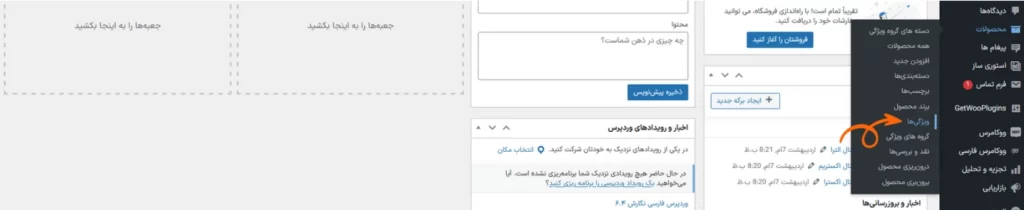
در صفحه باز شده، در جدول سمت چپ، لیستی از تمام ویژگی های ایجاد شده را مشاهده میکنید که میتوانید با نگه داشتن موس روی هر کدام، گزینه های ویرایش و حذف اون ویژگی را مشاهده کنید. در سمت راست نیز فرم اضافه کردن یک ویژگی جدید:
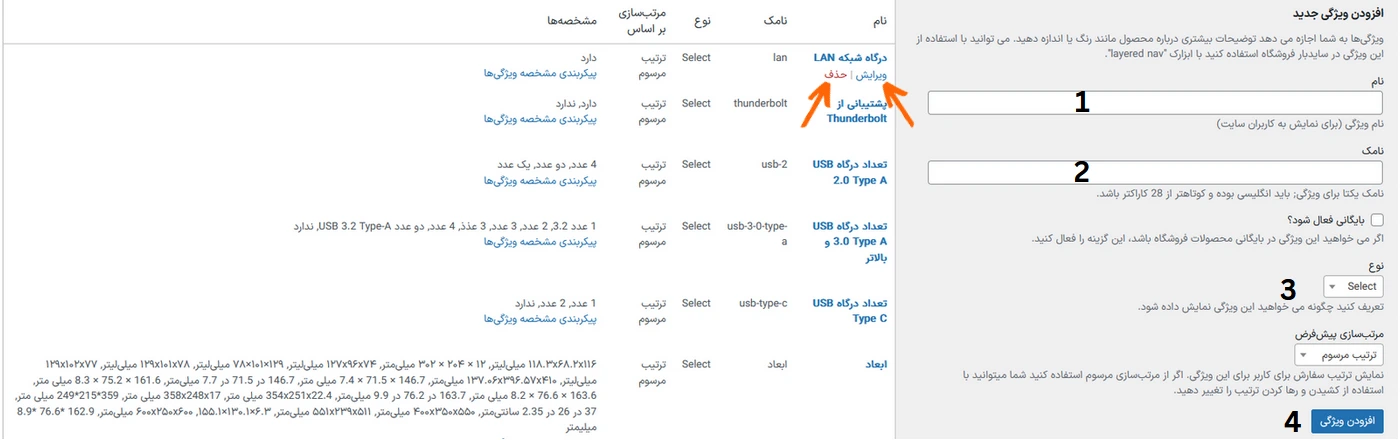
- نام ویژگی جهت نمایش به کاربران
- نامک را میتوانید خالی بگذارید تا خودکار پر شود، یا اگر خودتان آن را وارد میکنید، مطابق توضیحات زیر باکس آن مقدار دهی کنید.
- نوع ویژگی میتواند یکی از موارد زیر باشد.
- نوع Select که در برخی نسخه ها ترجمه میشود به انتخاب کنید.
- نوع Color که در برخی نسخه ها ترجمه میشود به رنگ. در انتهای مقاله کار با این نوع توضیح داده شده است.
- نوع Image که در برخی نسخه ها ترجمه میشود به تصویر یا عکس.
- نوع Button که در برخی نسخه ها ترجمه میشود به دکمه.
- نوع Radio که در برخی نسخه ها ترجمه میشود به رادیو.
- در انتها، میتوانید از طریق این دکمه ویژگی وارد شده را ذخیره کنید.
هر کدام از این نوع ویژگی ها کاربرد خاص خود را دارند که رایج ترین آنها با اختلاف دو گزینه اول هستند.
این مراحل را برای تمام ویژگی هایی که نیاز دارید تکرار کنید. ویژگی هایی که شما در این مرحله میسازید همیشه خام هستند و وابستگی به هیچ گروه ویژگی یا دسته گروه های ویژگی ای ندارند.
افزودن گروه های ویژگی
در مرحله آخر گروه های ویژگی را میسازیم (باکس های آبی رنگ). برای اینکار از پیشخوان وردپرس و تب محصولات، روی گزینه گروه های ویژگی کلیک کنید:

در این صفحه یک لیست کامل از تمامی گروه های ویژگی که قبلاً اضافه شده اند را میبینید، اینکه شامل چه ویژگی هایی هستند و جزو چه دسته از گروه های ویژگی ای میشوند. درست است. یک گروه ویژگی میتواند جزو چند دسته از گروه های ویژگی باشد، همانطور که یک ویژگی میتواند جزو چند گروه ویژگی باشد.
برای ویرایش یا حذف یک گروه ویژگی میتوانید با موس روی آن هاور کنید و طبق تصویر روی دکمه های ویرایش و حذف کلیک کنید.
برای ایجاد یک گروهی ویژگی جدید، روی دکمه افزودن گروه ویژگی جدید کلیک کنید:
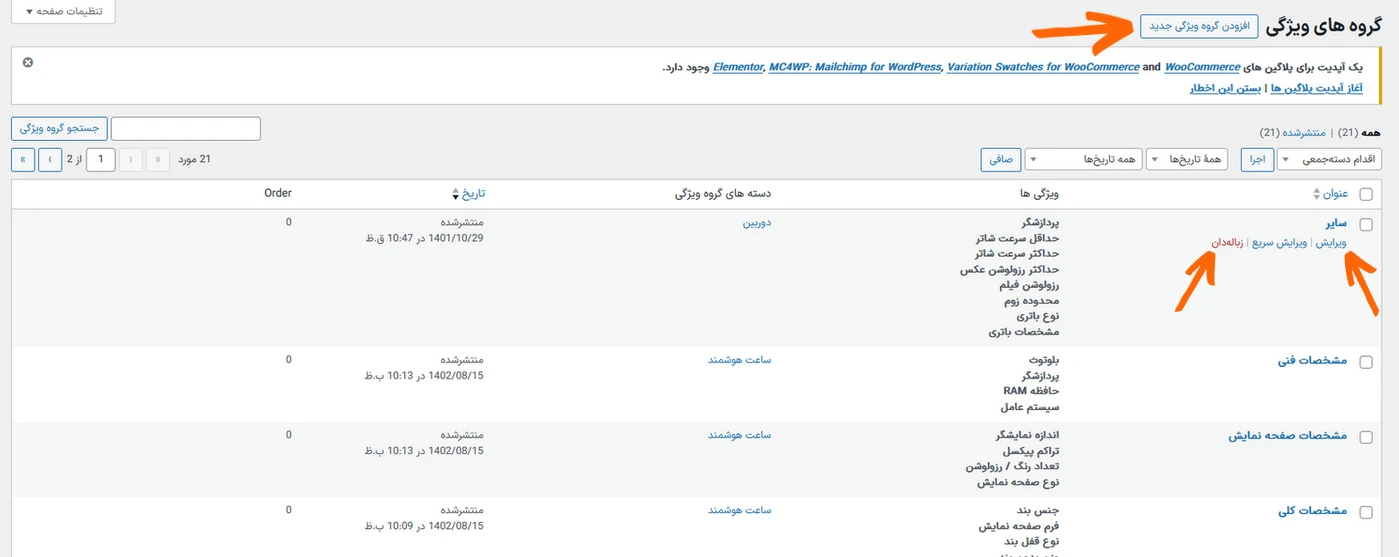
در این صفحه مطابق با دستورالعمل های زیر عمل کنید:
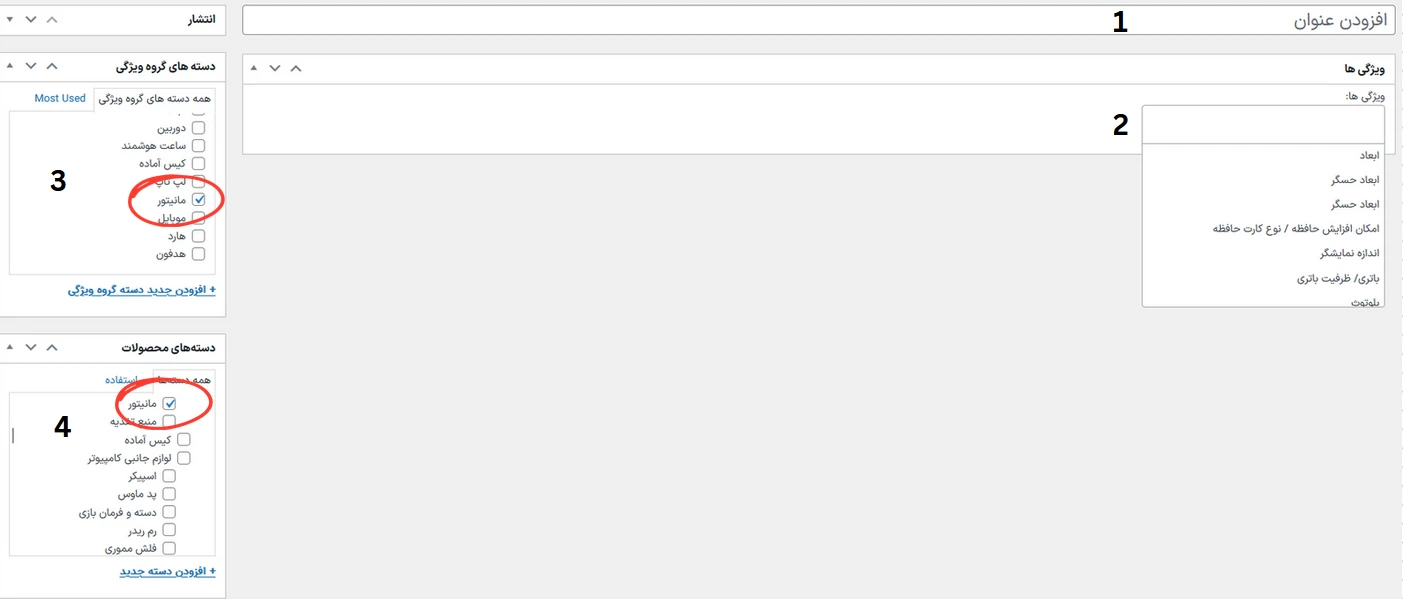
- عنوان گروه ویژگی را وارد کنید.
- تمام ویژگی هایی که در مرحله دوم این مقاله به سایت اضافه کردید و برای این گروه ویژگی میخواهید داشته باشید را اضافه کنید.
- دسته گروه ویژگی یا دسته های گروه ویژگی ای که میخواهید این گروه ویژگی در آن یا آنها قرار بگیرد را انتخاب کنید.
- مطمئن شوید که برای هر دسته از گروه های ویژگی ای که در قدم قبل انتخاب کردید، با عنوان هم نام در این بخش هم انتخاب کنید. (در تصویر برای هر دو مرحه 3 و 4 گزینه مانیتور انتخاب شده)
در نهایت روی گزینه انتشار کلیک کنید تا این گروه ویژگی ذخیره شود.
بعنوان نکته آخر این بخش، ویژگی هایی که در قدم 2 به این گروه ویژگی اضافه میکنید، به همان ترتیبی که اینجا ثبت میشوند، در صفحه محصول و صفحه مقایسه به کاربران نمایش داده میشوند. اگر میخواهید این اولیت و ترتیب نمایش را تغییر بدید، مانند تصویر زیر آنها را به ترتیب از بالا راست به پایین چپ، با موس درگ/دارپ کنید:
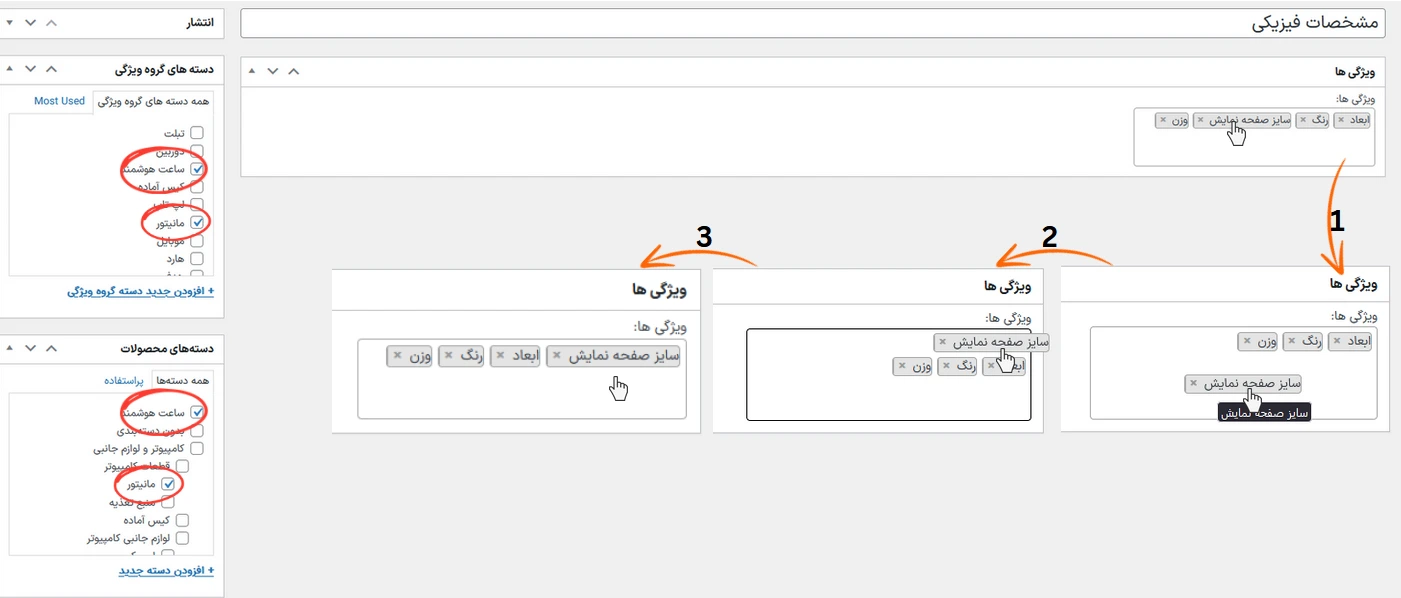
در این مثال ترتیب نمایش ویژگی ها قبل از این تغییر این گروه ویژگی به این صورت می بود:

اما بعد از تغییر به این صورت خواهد بود:

استفاده از پیکره بندی های ایجاد شده برای محصولات
مراحل ذکر شده را میتوانید برای تمامی محصولات و دسته هایی که دارید تکرار کنید و گروه های ویژگی و دسته های گروه ویژگی مختلفی را به همین ترتیب ایجاد کنید.
اما کجا باید از این پیکره بندی ها استفاده کنید ؟ طبیعتا برای افزودن یا ویرایش محصولات.
در این مقاله ما برای ایجاد یک محصول جدید این کار را انجام میدهیم، ولی برای ویرایش محصول هم به همین صورت خواهد بود. برای اینکار از پیشخوان وردپرس و تب محصولات، روی لینک افزودن جدید کلیک کنید:
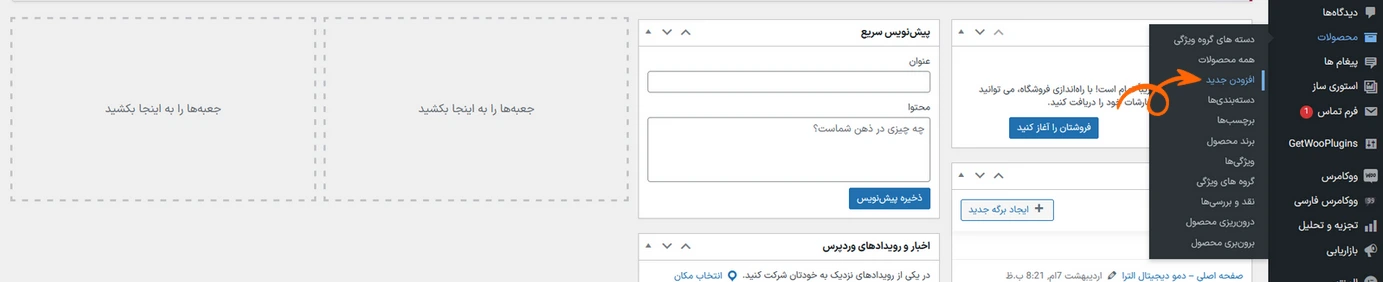
این مرحله برای محصول ساده و محصول متغییر یکسان است (برای آموزش اضافه کردن محصول جدید این مقاله را مطالعه کنید).
در صفحه باز شده، در باکس اطلاعات محصول، روی گزینه ویژگی ها کلیک کنید:
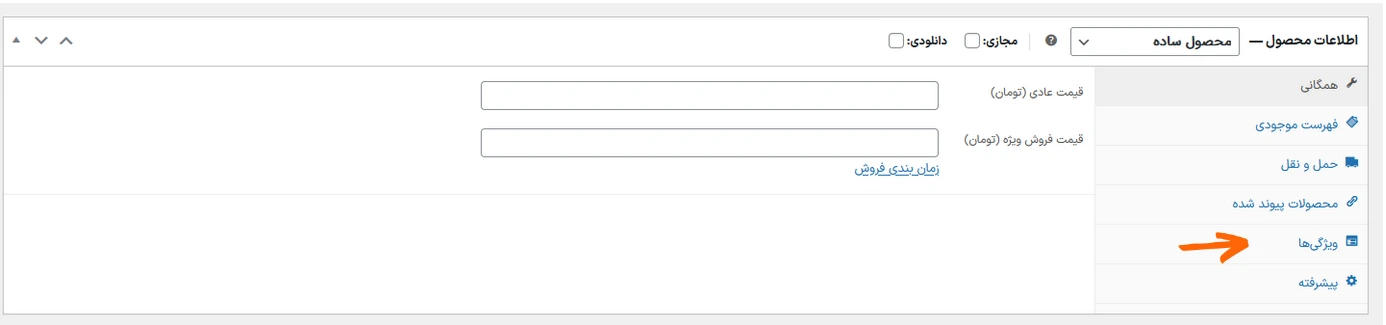
اول میتوانید باکس اضافه کردن ویژگی که به صورت پیشفرض برای شما نمایش داده میشود را حذف کنید (فلاش 1)، چرا که بعد از پیکربندی ای که تا اینجای مقاله انجام داده اید به این باکس نیازی نخواهید داشت. حال شما دو راه برای بارگذاری ویژگی های پیکربندی شده خود دارید:
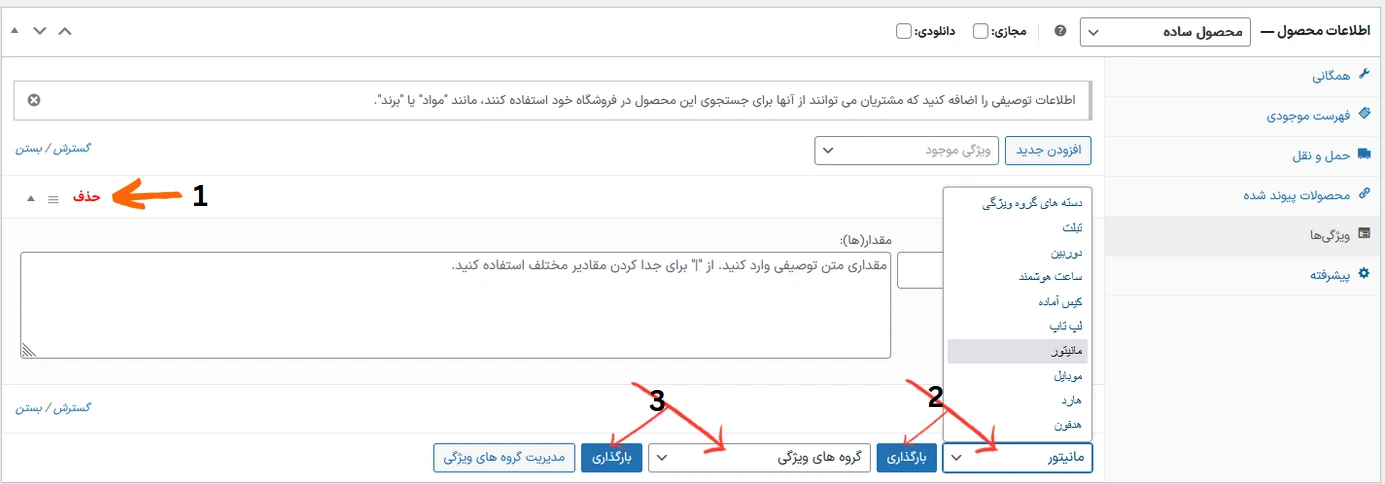
- حذف باکس افزودن ویژگی جدید.
- یا یک دسته از گروه های ویژگی را بارگذاری کنید.
- یا یک یا چند گروه ویژگی را بارگذاری کنید.
اگر دسته های گروه ویژگی را ایجاد کردید، توصیه میشود که حتما همین کار را انجام دهید، چون این پروسه تا حدودی زمان بر است و یک بار بارگذاری انجام شود بهتر خواهد بود. برای همین اگر این گزینه را انتخاب میکنید، بیشتر از یک بار روی دکمه بارگذاری کلیک نکنید و صبر کنید تا ویژگی های این دسته از گروه های ویژگی بارگذاری شوند.
بعد از بارگذاری شدن ویژگی ها، میتوانید آنها را مقدار دهی کنید، و در نهایت، توصیه میشود ویژگی هایی که مقدار دهی نشدند را حذف کنید (برای محصول متغییر این کار لازم است) و در نهایت حتما روی دکمه ذخیره ویژگی ها کلیک کنید.
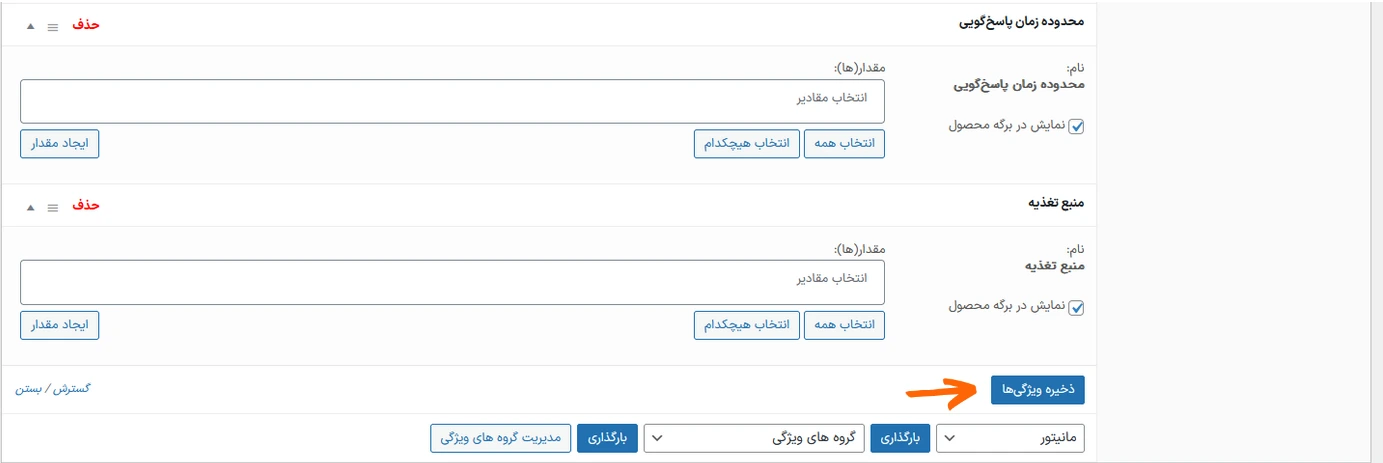
کار با نوع ویژگی رنگ
ویژگی رنگ یک ویژگی خاص میباشد، به خصوص در محصولات متغیری که ویژگی رنگ جزو ویژگی های استفاده شده برای متغییر ها انتخاب شده اند، به کاربران نمایش داده میشود:
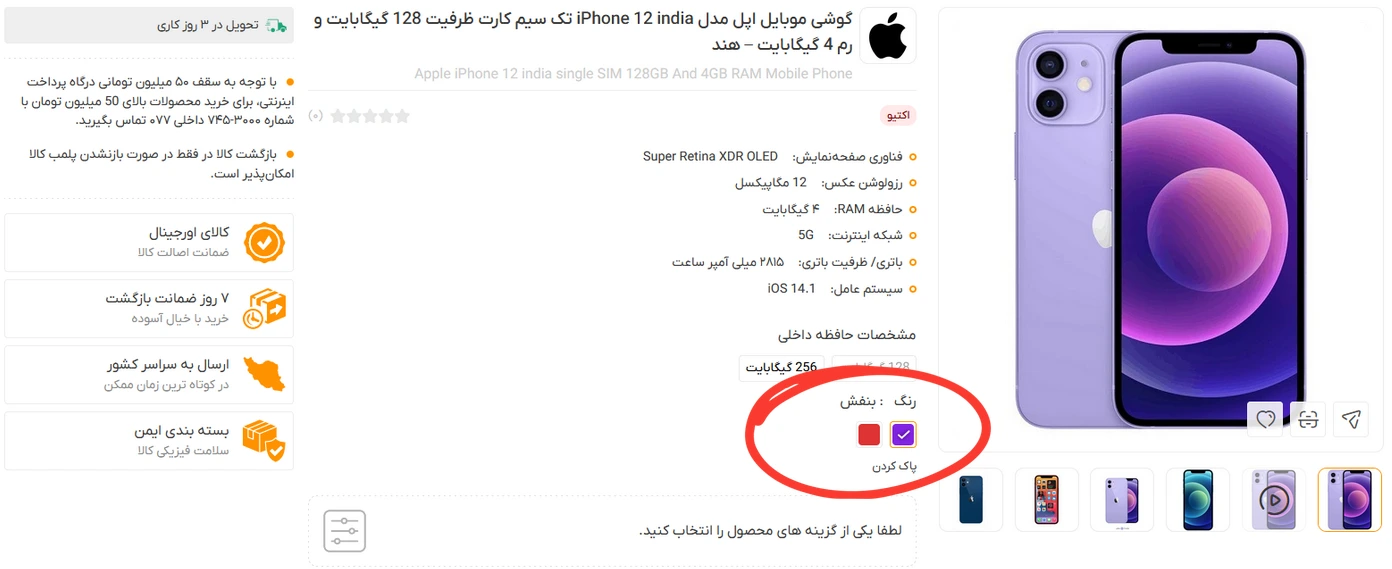
برای تعیین گزینه های رنگ و کد رنگ ها، مجدداً از پیشخوان وردپرس و تب محصولات، روی لینک ویژگی ها کلیک کنید:
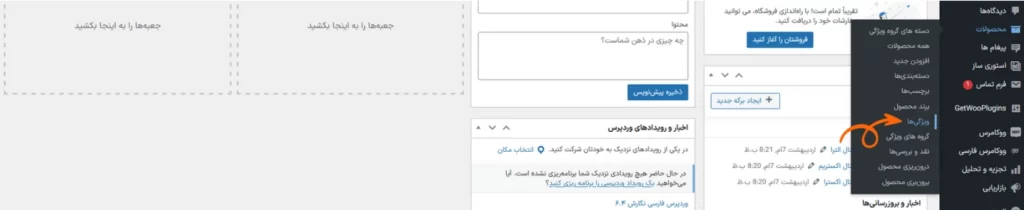
ویژگی رنگ را اگه قبلاً ایجاد نکردید، آن را مطابق مراحل توضیح داده شده ایجاد کنید. عنوان میتواند هر چیزی باشد، اما مطمئن شوید که نوع ویژگی را Color یا اگر از ورژن ترجمه شده استفاده میکنید، گزینه رنگ را انتخاب کنید. سپس در جدول سمت چپ این ویژگی را پیدا کنید و روی لینک پیکره بندی مشخصه ویژگی ها کلیک کنید:

سپس به صورت زیر عمل کنید:
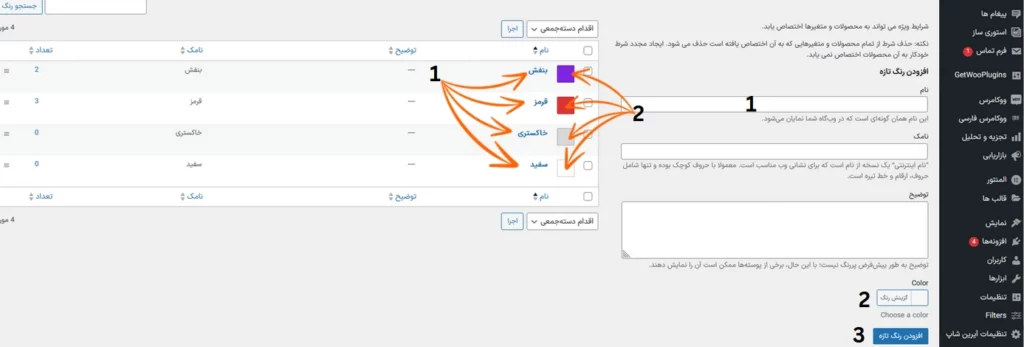
- عنوان رنگ را وارد کنید.
- کد رنگ را انتخاب کنید.
- روی دکمه افزودن رنگ تازه کلیک کنید.
در نظر داشته باشید که میتوایند رنگ های ایجاد شده را ویرایش یا حذف هم کنید. اگر رنگ را در صفحه اضافه یا ویرایش کردن محصول نیز ایجد مقدار کنید، فقط عنوان آن را وارد میکنید و رنگ پیش فرض آن سفید خواهد بود. برای تغییر رنگ های ایجاد شده این از این روش نیز مجدداً به همین صفحه برگردید و آن رنگ ایجاد شده را پیدا و ویرایش کنید و کد رنگ مورد نظر خود را از مقدار پیشفرض سفید تغییر بدهید.